
بهترین روش های رمزگذاری فایل ها و عکس ها در گوشی – محافظت از اطلاعات شخصی
کار نکردن اتصال وای فای در گوشی های موبایل یا وصل نشدن آن میتواند بسیار آزاردهنده باشد، اما خوشبختانه تقریبا در 90 درصد مواقع این مشکل ناشی از باگ های نرم افزاری است و با انجام برخی اقدامات ساده رفع میشود. در این مقاله به معرفی روش هایی میپردازیم که با استفاده از آن ها قادر خواهید بود مشکل وصل نشدن وای فای گوشی را رفع کنید. با آدافیکس همراه شوید.
یکی از اصلی ترین قابلیت های گوشی های هوشمند امروزی مربوط به پشتیبانی از اتصال وای فای (Wi-Fi) میشود/ با استفاده از این قابلیت شما میتوانید موبایل اندرویدی یا آیفون خود را مستقیما به یک شبکه وای فای وصل کنید و از پرسه زدن در اینترنت لذت ببرید. اما گاها ممکن است در اتصال Wi-Fi موبایل اختلال هایی به وجود آید که برخی از آن ها میتوانند به مراتب آزاردهنده باشند. مشکل وصل نشدن وای فای گوشی یکی از مشکلاتی است که احتمال مواجه شدن با آن برای هر کاربری وجود دارد. این مشکل میتواند ناشی از باگ های نرم افزاری، اختلال در شبکه وای فای و به ندرت ناشی از خرابی های سخت افزاری باشد.
خوشبختانه در اغلب مواقع مشکلات اتصال وای فای موبایل ها به سادگی و با انجام چند اقدام نرم افزاری رفع میشوند و نیاز به تعمیرات سخت افزاری ندارند مگر اینکه شواهد نشان دهد قطعا فلت وای فای گوشی دچار مشکل شده است. بنابراین اگر با مشکل وصل نشدن و کار نکردن اینترنت وای فای در موبایلتان رو به رو هستید، خیلی نگران نباشید و ضمن حفظ خونسردی خود راه حل های نرم افزاری که باید طی شوند را به ترتیب تست کنید. در ادامه این مطلب به ترفند و راه حل هایی اشاره میکنیم که میتوانند مشکل وصل نشدن وای فای گوشی را رفع کنند. با آدافیکس همراه باشید.
اولین و ساده ترین راه حلی که توصیه داریم از آن برای رفع مشکل WiFi موبایل خود استفاده کنید مربوط به خاموش و روشن کردن قابلیت وای فای میشود. اگرچه احتمالا خودتان هم این کار را انجام دادهاید اما توصیه داریم یک مرتبه دیگر با توجه به مواردی که ما ذکر میکنیم این اقدام را انجام دهید. ابتدا قابلیت وای فای گوشی خودتان را غیر فعال کنید و اجازه دهید دستگاه تقریبا 2 دقیقه در همین حالت باقی بماند. سپس حالت پرواز (Airplane Mode) را در آن فعال کنید و اجازه دهید 1 دقیقه دیگر سپری شود. حالا حالت پرواز را غیر فعال کرده و دوباره قابلیت وای فای موبایلتان را فعال نمایید و سعی در اتصال به شبکه وای فای مورد نظرتان داشته باشید. به احتمال زیاد مشکل رفع میشود. اگر اینطور نشد باید از راه حل های بعدی که شرح میدهیم کمک بگیرید.
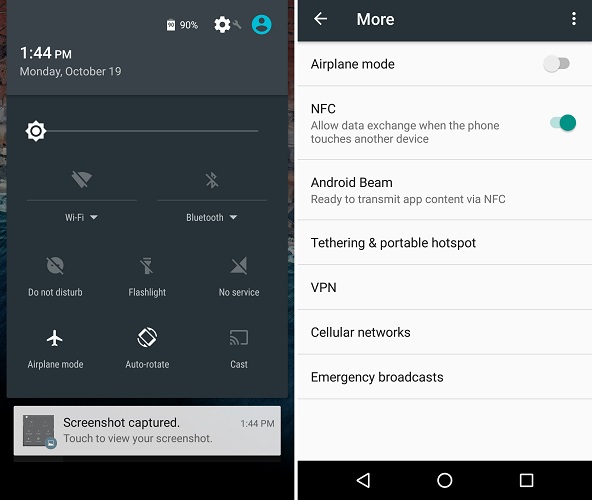
همیشه ریستارت کردن یکی از ساده ترین راه حل هایی است که میتواند مشکلات کوچک و باگ های نرم افزاری که در اسمارتفون ها به وجود میآید را رفع کند. بنابراین بد نیست برای مقابله با مشکل وصل نشدن وای فای گوشی هم از این روش راه حل استفاده کنید. ریستارت گوشی با فشردن دکمه پاور آن و انتخاب گزینه Restart در اسمارتفون های اندرویدی امکانپذیر میشود و در آیفون های اپل هم با خاموش کردن گوشی و روشن کردن مجدد آن قابل انجام خواهد بود. بعد از اینکه گوشی ریستارت شد، قابلیت وای فای آن را روشن کنید و سعی در استفاده از این قابلیت داشته باشید. احتمال دارد به همین سادگی مشکل اینترنت وای فای موبایل شما رفع شود.
شاید عجیب به نظر برسد اما بارها دیده شده که کاربر بنا به دلایل متفاوت سعی در اتصال به شبکه وای فایی داشته که اصلا شبکه وای فای اصلی نیست که باید به آن وصل شود. طبیعتا در اینگونه مواقع احتمال اینکه با ارور هایی مثل صحیح نبودن پسورد رو به رو شوید وجود دارد. همچنین ممکن است شما به شبکه وای فای ناشناسی که رمز عبور ندارد وصل شوید اما عملا استفاده از آن امکانپذیر نباشد و رد و بدل دیتا توسط آن صورت نگیرد. پس توصیه میکنیم برای رفع مشکل وصل نشدن Wi-Fi موبایل یک مرتبه دیگر چک کنید و مطمئن شوید که در حال تلاش برای وصل شدن به WiFi صحیحی هستید.
اگر روش های قبلی مشکل را رفع نکردند، احتمال دارد که ذخیره بودن اطلاعات قبلی شبکه وای فای مورد نظر در گوشی شما منجر به بروز اختلال در عملکرد آن شده باشد. بنابراین با استفاده از قابلیت Forget Network قادر به رفع این مشکل میشوید. استفاده از این قابلیت در اغلب مواقع نتیجه مطلوبی خواهد داشت اما دقت کنید که بکارگیری آن منجر به از دست رفتن رمز Wi-Fi ذخیره شده در گوشی میشود. بنابراین بعد از استفاده از این قابلیت باید برای اتصال مجدد به شبکه وای فای مورد نظرتان حتما رمز آن را به طور دستی تایپ کنید. اما چطور قابلیت مذکور را در گوشی های اندرویدی و آیفون بکار ببریم؟

برای انجام این کار در گوشی های اندرویدی کافیست به منوی Settings > WiFi بروید تا لیست شبکه های وای فای گوشی نمایان شود. شبکه وای فایی که میخواهید اطلاعات آن از حافظه گوشی حذف شوند را انتخاب کنید. گزینه Forget Network را انتخاب و فراموشی اطلاعات شبکه مورد نظر را تایید کنید. در برخی گوشی های اندرویدی ممکن است برای دستیابی به گزینه Forget Network مجبور شوید انگشت خود را روی نام Wi-Fi مورد نظر قرار داده و چند ثانیه نگه دارید تا آپشن های شخصی سازی آن نمایان شوند.
برای انجام اقدام مشابه در آیفون های اپل هم باید به مسیر Settings > Wi-Fi بروید و آیکون با نماد “علامت تعجب” کنار شبکه وای فای مورد نظر را انتخاب کنید. سپس گزینه Forget This Network را انتخاب و انجام این پروسه را تایید نمایید. پس از اینکه این اقدام را انجام دادید، یک مرتبه قابلیت وای فای موبایل خود را خاموش و دوباره روشن کنید و به همان شبکه وای فای مورد نظرتان وصل شوید. به احتمال زیاد مشکل وصل نشدن وای فای گوشی رفع میشود. اگر مشکل همچنان پابرجا بود باید از راه حل های بعدی استفاده کنید.
گاها ممکن است مشکل به وجود آمده ناشی از گوشی شما نباشد و به مودم مربوط شود که در این شرایط ریستارت موردم مشکل را برطرف میکند. برای ریستارت کردن مودم ها کافیست که دکمه فیزیکی که بدین منظور روی آن ها تعبیه شده است را یک مرتبه فشار دهید. بهترین راه برای اینکه متوجه شوید مشکل از مودم شماست یا نه این خواهد بود که یک گوشی، تبلت یا گجت الکترونیکی دیگر را به شبکه وای فای آن وصل کرده و وضعیت اینترنت آن را بررسی کنید. اگر آن گوشی بدون مشکل به شبکه Wi-Fi مورد نظر وصل شد و قادر به رد و بدل اطلاعات بود، طبیعتا مشکل از مودم نیست، اما اگر آن گوشی هم مشکل داشت، مودم شما دچار نقص شده و احتمالا با ریستارت کردن آن مسئله به وجود آمده رفع میشود.
یکی دیگر از راه حل های موثری که میتواند مشکلات مربوط به اتصال وای فای و اینترنت گوشی های هوشمند را رفع کند مربوط به ریست کردن تنظیمات شبکه (Reset Network Settings) میشود. این قابلیت هم در گوشی های اندرویدی و هم در آیفون های اپل ارائه شده و قابل استفاده خواهد بود. به منظور بکارگیری این روش در اسمارتفون های اندرویدی باید به مسیر Settings > Reset بروید و گزینه Reset Network را انتخاب کنید. در نظر داشته باشید که با تایید و انجام این پروسه تمام اطلاعات و داده های مربوط به شبکه های اتصال موبایل شما ریست میشوند.
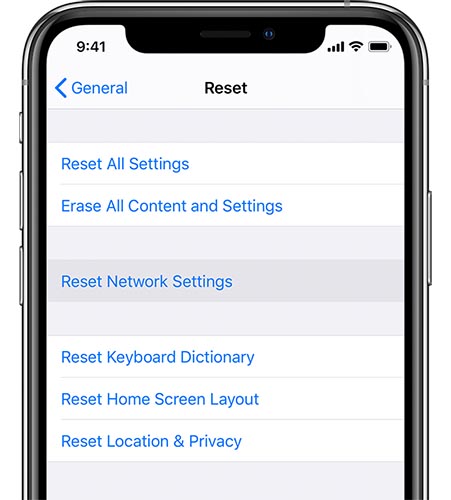
در آیفون های اپل هم برای انجام این کار باید به مسیر Settings > General > Reset > Reset Network Settings مراجعه کنید و دستور حذف و ریست شدن تنظیمات شبکه را صادر نمایید. بعد از اینکه ریست تنظیمات شبکه موبایل انجام شد، گوشی خود را ریستارت کنید و قابلیت Wi-Fi را در آن فعال نمایید. حالا دوباره با انتخاب و وارد کردن رمز عبور شبکه وای فای مورد نظرتان به آن وصل شوید. به احتمال زیاد بدین ترتیب مشکل وصل نشدن وای فای گوشی برطرف میشود و میتوانید بدون مشکل از وای فای آن استفاده کنید.
بنا به گزارش برخی کاربران آپدیت کردن سیستم عامل گوشی آن ها منجر به رفع مشکلاتی مثل کار نکردن Wi-Fi یا حتی اینترنت موبایل شده است. بنابراین توصیه داریم شما هم به این موضوع به عنوان یک راه حل نگاه کنید و در صورتی که امکانش برایتان وجود دارد، سیستم عامل گوشی خود را آپدیت نمایید. در گوشی های اندرویدی اگر قابلیت Wi-Fi کار نکند میتوانید قابلیت موبایل دیتا یا همان اینترنت موبایل خود را فعال کرده و از طریق آن به دانلود و آپدیت سیستم عامل بپردازید. در iOS 13 هم این امکان فراهم شده اما در نسخه های قبلی iOS امکان دانلود آپدیت های سنگین سیستم عامل با اینترنت موبایل داده نمیشود که در این شرایط مجبور به استفاده از برنامه آیتیونز و آپدیت از طریق یک کامپیوتر واسط میشوید. بعد از آپدیت کردن موبایل وضعیت اینترنت را در آن بررسی کنید.
این راه حل بیشتر مخصوص گوشی های اندرویدی و به ویژه آن دسته اسمارتفون هایی است که روت شده باشد. البته گاها در آیفون های جیلبریک شده هم میتواند به عنوان راه حل موثری برای رفع مشکل وصل نشدن وای فای گوشی مورد استفاده قرار گیرد. زمانی که گوشی خودتان را روت یا جیلبریک کنید نصب اپلیکیشن هایی برایتان امکانپذیر میشود که در حالت عادی شاید روی گوشی قابل نصب نباشند. این اپلیکیشن ها عموما قابلیت ها و امکانات پیشرفتهتری را هم ارائه خواهند کرد که شاید یکی از این امکان و گزینه های پیشرفته مربوط به بلاک کردن شبکه وای فای باشد!
این مسئله به ویژه زمانی زیاد رخ میدهد که شما یک برنامه فایروال را روی گوشی نصب کنید. فایروال های اندرویدی که نیازمند روت هستند میتوانند تغییرات ریشهای و بسیار پیشرفتهای در عملکرد موبایل به وجود آورند و این تغییرات ممکن است در عملکرد برخی ویژگی های دستگاه از جمله دسترسی و بازده وای فای تاثیر منفی بگذارند. بنابراین حتما مطمئن شوید که اپلیکیشن های این چنینی روی گوشی شما نصب نیستند یا آپشن ها و گزینه های مربوط به بلاک اینترنت در آن ها غیر فعال است. بدین منظور حتما تنظیمات تک تک برنامه های نصب شده روی گوشی خود که میتوانند در این زمینه موثر باشند را دوباره بررسی کنید.

اگر هیچکدام از روش هایی که تاکنون معرفی کردیم مشکل وای فای را در گوشی شما رفع نکردند باید از قابلیت فکتوری ریست (Factory Reset) استفاده کنید چون احتمالا فقط انجام این کار میتواند مشکل موبایلتان را رفع کند. دقت داشته باشید که با فکتوری ریست کردن گوشی تمام اطلاعات شخصی شما از روی آن حذف میشوند و گوشی با تنظیمات پیش فرض کارخانه راه اندازی خواهد شد. بنابراین شاید بهتر باشد قبل از انجام این کار یک فایل بکاپ هم از اطلاعات شخصی و فعلی خودتان تهیه کنید. برای فکتوری ریست کردن گوشی های اندرویدی کافیست به مسیر Settings > Backup & Reset > Factory Data Reset مراجعه کنید و گزینه Reset Phone را انتخاب نمایید و با حذف اطلاعات دستگاه موافقت به عمل آورید.
در آیفون های اپل هم برای انجام این کار باید به مسیر Settings > General > Reset بروید و گزینه Erase All Content And Settings را انتخاب نمایید و با پاک شدن اطلاعات گوشی و فکتوری ریست آن موافقت کنید. دقت داشته باشید که انجام این پروسه ممکن است چند دقیقهای طول بکشد. بعد از اینکه فکتوری ریست گوشی انجام شد، دستگاه به طور خودکار ریستارت میشود و با تنظیمات اصلی و اولیه کارخانه و درست مثل روز اول خودش راه اندازی میگردد. در نظر داشته باشید برای جلوگیری از مواجه شدن با قابلیت امنیتی آیکلود اکتیویشن لاک (Activation Lock) در آیفون های اپل بهتر است حتما قبل از اقدام به منظور فکتوری ریست دستگاه، اپل آیدی خودتان را در آن لاگ اوت و غیره فعال کنید. بعد از اینکه گوشی راه اندازی شد قابلیت وای فای را در آن فعال و عملکردش را تست نمایید. به احتمال 95 درصد مشکل وصل نشدن وای فای گوشی برطرف میشود.
آخرین راه حل نرم افزاری که میتوانید از آن استفاده کنید مربوط به فلش کردن گوشی میشود. دقت داشته باشید که فلش کردن با فکتوری ریست یک تفاوت عمده و اصلی دارد که مربوط به بازنویسی تمام فایل های سیستمی و اصلی دستگاه میشود. بدین ترتیب اگر کوچک ترین باگی در این فایل ها وجود داشته باشید با فلش کردن موبایل برطرف میشود اما ممکن است با فکتوری ریست این باگ ها برطرف نشوند. البته احتمال به وجود آمدن اینگونه باگ ها در حالت عادی بسیار ناچیز است. هم گوشی های اندرویدی و هم آیفون های اپل قابلیت فلش کردن دارند.
اگر به خاطر داشته باشید پیش از این در مقاله “راهنمای فلش گوشی سامسونگ با برنامه Odin“ نحوه فلش کردن گوشی های برند سامسونگ با استفاده از نرم افزار اودین را برایتان شرح دادیم. ممکن است برای فلش کردن گوشی اندرویدی دیگر برندها مجبور به استفاده از ابزارهای دیگری شوید. فلش گوشی های آیفون هم با استفاده از برنامه آیتیونز (iTunes) و دانلود فایل ipsw سیستم عامل اصلی و پیش فرضشان امکانپذیر خواهد بود که سعی میکنیم در یک مقاله مجزا به طول کامل در مورد نحوه انجام آن صحبت کنیم.
همانطور که مشاهده کردید در این مقاله به معرفی و آموزش 10 روش و راه حل برای رفع مشکل وصل نشدن وای فای گوشی های اندرویدی و آیفون های اپل پرداختیم. اگر مشکل گوشی شما نرم افزاری باشد، بدون تردید با انجام موارد یاد شده برطرف خواهد شد. اگر علیرغم طی کردن تمام مراحل مذکور همچنان اتصال اینترنت Wi-Fi در گوشی شما مشکل دارد، بدون شک با مورد سخت افزاری رو به رو هستید و باید از یک تعمیرکار برای رفع مشکل کمک بگیرید. میتوانید بدین منظور با کارشناسان واحد تعمیرات آدافیکس در ارتباط باشید.